動画を編集していて、不自然な線や点々があったり、サーッと謎の雑音が入っていることはありませんか?この現象を何とかしたいと思いませんか?それらの問題は、「Filmora」(フィモーラ)を使えばすべて解決することができます。
この記事では、Filmoraを使った映像や音声のノイズを除去する方法を紹介します。この記事を読めば、あなたの動画編集技術にプラスになるでしょう。
Part1:Filmoraを紹介する
「Filmora」は、windows10用の動画作成ツールの代わりとして使うことのできる動画編集ソフトウェアです。Filmoraを使えば、スマホやカメラから映像情報を抜き出して、そのデータをもとに編集し、一つのオリジナル映像を作成することができます。高品質なビデオも簡単に作成することが可能です。初心者にも扱いやすく、専門家の要求するレベルの編集ツールとしても使うことのできるソフトウェアです。作成できる動画の使い道も様々で、教材として使うためのコンテンツや、大切な人と思い出を共有するための動画、商品の宣伝のためのコマーシャル動画などの作成もできます。Filmoraは、動画編集に関するあらゆる要望に応えることができる動画編集ソフトウェアとなっています。
- *フィルター、トランジション、オーバーレイ、エレメント、字幕、タイトル編集を内蔵する
- *カット、分割、回転、トリミング、ミックス、結合などを備える
- *縦横比、色相、明るさ、速度、彩度、コントラストなども調整できる
- *ローカル、デバイス、ウェブサイトとDVDの四つの方式で動画を出力できる
- *初心者や専門家にとっても最高のビデオ編集ソフト
- *動画編集をもっと簡単に!
Part2:ノイズの種類を紹介する
ここでは、動画を作成・編集する際に発生するノイズについて紹介します。ノイズとは、動画における不自然な映像・音の総称です。動画の中で発生するノイズには、大きく分けて「映像ノイズ」と「音声ノイズ」があります。
#1.映像ノイズ
動画編集における映像ノイズには、「ブロックノイズ」と「モスキートノイズ」があります。
1.1ブロックノイズ
ロックノイズとは、映像の中で、一部だけ線で区切られているように見えるノイズのことです。このノイズは、青空や広い草原など、少ない色で広範囲を表現する映像によく起こります。ブロックノイズが起こる原因は、映像の各ブロックに割り当てられる情報に上限があり、一部情報が削減されているからです。情報が削減されることによって、各ブロックの間の映像情報が少しずつ削減されていき、それによって、映像に線が入っているかのようなノイズを発生させています。
1.2モスキートノイズ
モスキートノイズとは、主に映像の中で、色の変化が激しい部分に起こるノイズです。このノイズが起こると、ノイズ発生部分に細かく黒い粒が無数にまとわりついているような現象が起こります。まるで、虫の大群にまとわりつかれているように見えることが、モスキートノイズと呼ばれる由来です。モスキートノイズが起こる原因は、ブロックノイズと同じように、映像を圧縮する過程で、そぎ落とされる情報があるからです。情報がそぎ落とされた状態のまま見た結果、モスキートノイズの発生した映像になります。
#2.音声ノイズ
動画編集において問題となる音声ノイズは、「背景ノイズ」です。背景ノイズとは、動画を撮影するときに、一緒に混入してしまう様々な環境音が原因で発生します。映像コンテンツとして、編集者が邪魔な音として認識したものが、背景ノイズとなります。主な原因は、エアコンやパソコンなどの動作音が入ってしまうことや、誰かの会話の音声が動画に混入してしまった場合などが挙げられます。
Part3:Filmoraで動画からノイズ除去する方法
ここでは、Filmoraを使ったノイズの除去方法を、映像ノイズと音声ノイズの二つに分けて紹介します。
#Filmoraで映像ノイズを除去する方法
先ほど紹介したブロックノイズとモスキートノイズは、両方とも動画のピットレートが低いことが原因です。そのため、動画のピットレートを上げることで、映像ノイズは改善することができます。具体的には、元データの動画の圧縮率を下げてから、再び圧縮しましょう。

よくある動画のファイル形式はmp4ですが、より上位のファイル形式であるmkv形式に変更することで映像の質を上げられます。Filmora(フィモーラ)は多くのファイル形式で出力可能です。動画の圧縮率の変更では満足できなかった場合に試してみましょう。
#Filmoraで音声ノイズを除去する方法
まずタイムラインの動画をダブルクリックします。次に、 オーディオの編集画面へ移動して、「バックグラウンドノイズを除去する」という項目にチェックを入れます。
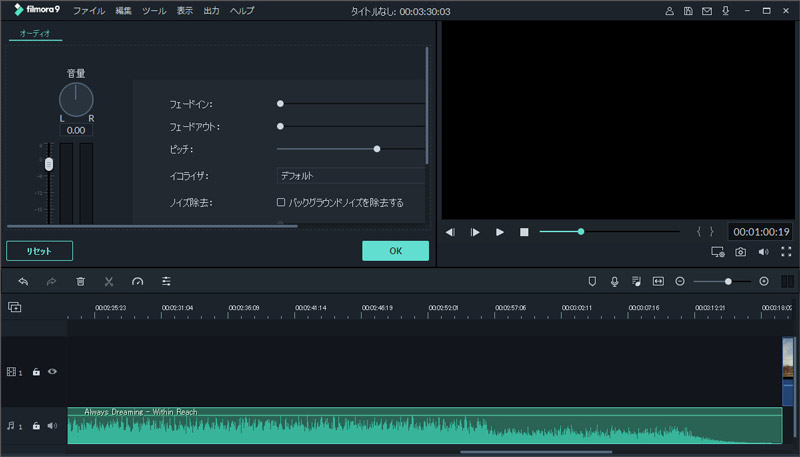
*関連記事:iPhoneで使える動画ノイズ除去アプリ4選
まとめ
「Filmora」(フィモーラ)さえあれば、動画に発生する様々なノイズに対処することが可能です。しかし、Filmoraの機能は他にも多くあり、ノイズ除去はその一部でしかありません。Filmoraを使えば、あらゆる動画編集ニーズに応えることができます。ぜひFilmora(フィモーラ)を使って動画編集をしてみてください。




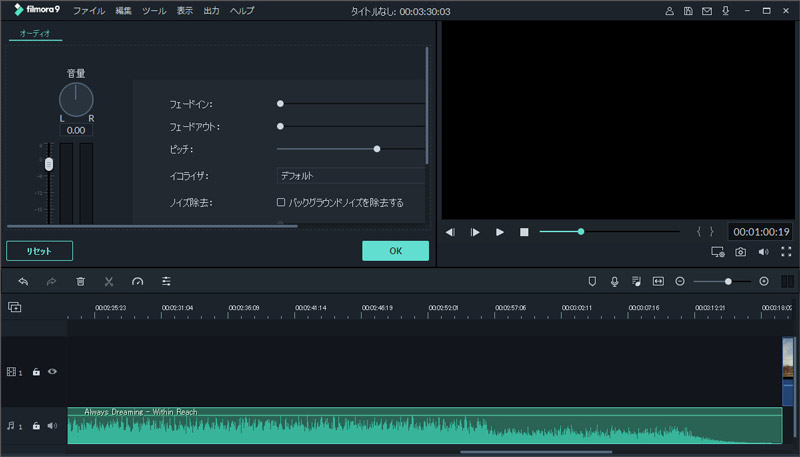
関連トッピクス
Filmoraで動画から雑音を消そう
iPhoneで使える動画音声編集や動画ノイズ除去アプリご紹介
動画編集ソフト「Filmora」を使って背景の雑音を取り除くには